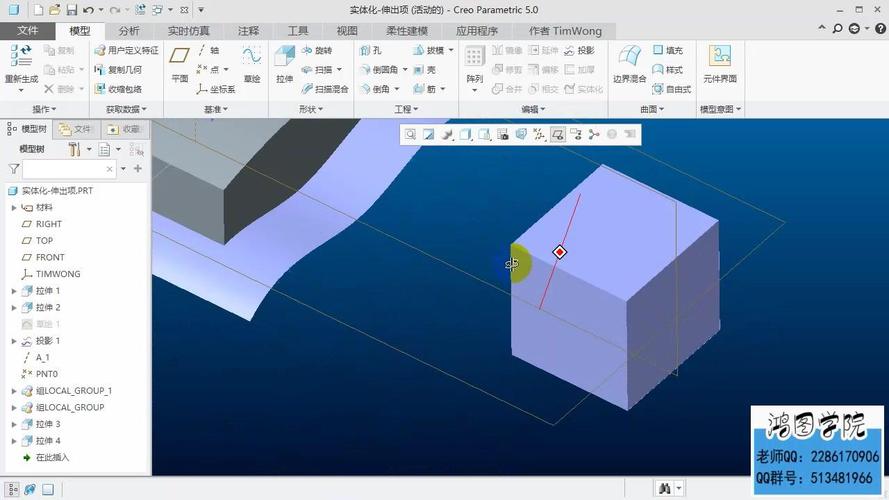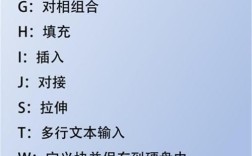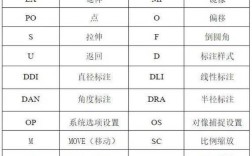在Pro/E(现更名为Creo)的三维建模软件中,命令是用户与软件交互的核心,通过输入或选择特定命令,可以实现从草图绘制到实体建模、装配设计、工程图生成等一系列复杂操作,Pro/E的命令体系结构清晰,功能覆盖全面,无论是初学者还是高级用户,都需要熟练掌握常用命令以提高设计效率,以下将从草图设计、实体建模、曲面设计、装配设计、工程图及分析六个维度,详细解析Pro/E中常用命令的功能与应用场景。
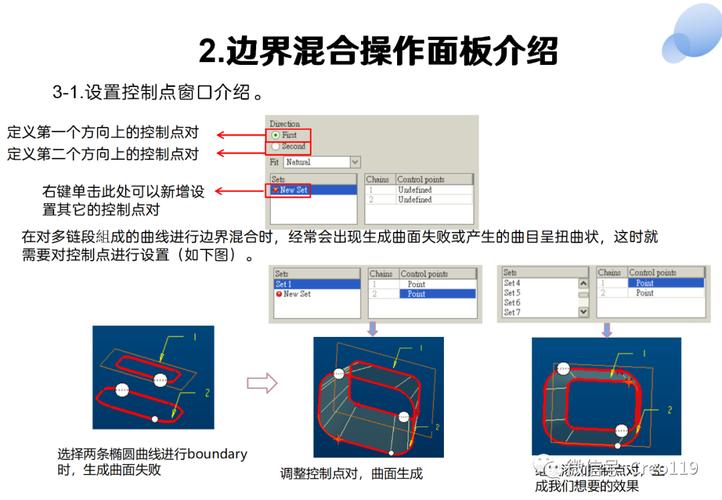
草图设计命令
草图是三维建模的基础,Pro/E的草图模式提供了丰富的绘图和编辑工具,用于创建二维轮廓。
- 草绘(Sketch):进入草图环境,需指定草绘平面和参考平面,常用命令包括:
- 直线(Line):绘制直线,支持线段、切线、中心线等类型,通过“约束”命令可固定长度或角度。
- 矩形(Rectangle):快速绘制矩形,包括斜矩形和中心矩形,通过尺寸标注调整长宽。
- 圆(Circle):提供圆心-半径、同心、3点相切等多种绘制方式,配合“修剪”命令可生成圆弧。
- 圆角(Fillet):对草图中的尖角进行倒圆角,支持动态半径调整,避免几何冲突。
- 约束(Constraints):添加几何约束(如重合、对齐、平行、垂直等),减少尺寸标注数量,确保草图稳定性。
- 尺寸(Dimensions):标注草图尺寸,包括线性尺寸、半径/直径、角度等,双击尺寸可修改数值,驱动几何形状变化。
实体建模命令
实体建模是Pro/E的核心功能,通过拉伸、旋转、扫描等命令将二维草图转化为三维实体。
- 拉伸(Extrude):沿垂直于草绘平面的方向延伸草图,生成实体或曲面,可通过“深度”选项(如盲孔、对称到曲面、穿透)控制延伸范围,适用于创建平板、阶梯轴等简单结构。
- 旋转(Revolve):围绕草绘平面内的旋转轴旋转草图,生成回转体(如圆柱、圆锥),需定义旋转角度(360°、可变角度等),常用于创建齿轮、轮毂等对称零件。
- 扫描(Sweep):沿指定轨迹延伸草图轨迹,需定义“轨迹线”(可为草绘曲线或基准曲线)和“截面”,适用于创建弹簧、管道等复杂形状。
- 混合(Blend):将多个平行或不平行的草图截面按顺序连接生成实体,支持“平行”、“旋转”、“一般”三种混合方式,可创建棱台、变径接头等零件。
- 孔(Hole):在实体上生成标准孔(如简单孔、标准螺纹孔)或定制孔,需指定孔的放置平面、定位尺寸(线性、径向等),可自动关联螺纹特征。
- 圆角(Round):对实体边线进行倒圆角,支持恒定半径、可变半径、完全圆角等类型,通过“集”命令可对不同边线设置不同半径,提升产品美观度。
- 壳(Shell):将实体内部掏空,指定开口面和壁厚,常用于创建壳体类零件(如塑料外壳、容器),可保留内部细节结构。
曲面设计命令
曲面用于创建复杂形状或实体模型的过渡表面,是非参数化建模的重要工具。
- 拉伸曲面(Extrude Surface):与实体拉伸类似,但生成开放或封闭的曲面,可通过“合并”命令与其他曲面结合。
- 边界混合(Boundary Blend):通过定义多条方向曲线(主曲线、交叉曲线)生成曲面,支持曲线约束(如相切、曲率连续),是创建复杂自由曲面的核心命令(如汽车外壳、家电外观)。
- 扫描曲面(Sweep Surface):沿轨迹扫描截面生成曲面,可设置“选项”属性(如端点处理、相切),适用于创建叶片、管道等曲面结构。
- 合并(Merge):将两个或多个曲面结合为一个整体,支持“求交”、“连接”两种方式,为后续实体化(加厚、裁剪)做准备。
- 加厚(Thicken):将曲面转化为实体,指定加厚方向和厚度,适用于薄壁零件设计。
- 曲面裁剪(Trim Surface):使用曲线、曲面或基准平面裁剪目标曲面,保留所需部分,灵活调整曲面形状。
装配设计命令
装配设计是将多个零件组合成组件,并通过约束关系确定其相对位置。
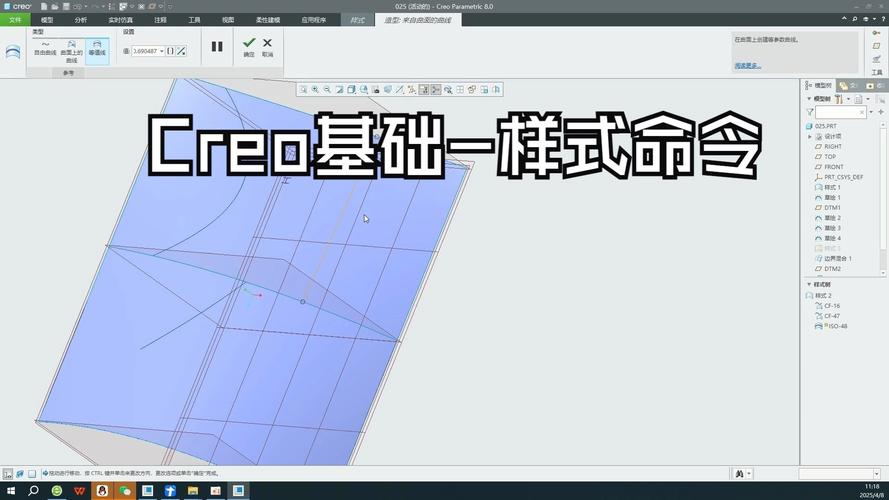
- 组件(Component):向装配体中添加零件,支持“默认装配”(通过坐标系对齐)或“手动放置”。
- 约束(Constraints):定义零件间的位置关系,常用类型包括:
- 重合(Mate):使两平面、轴线或点重合,如轴与孔的配合。
- 对齐(Align):对齐轴线或平面,使两零件同轴或共面。
- 插入(Insert):使两旋转面(如圆柱面)同轴,适用于销、轴等零件装配。
- 封装(Package):临时调整零件位置,便于添加约束,后续可通过“重复组件”命令快速复制零件阵列。
- 爆炸视图(Explode State):创建组件的分解状态,调整零件间距,直观展示装配关系,支持“保存”和“恢复”操作。
工程图命令
工程图是将三维模型转化为二维生产图纸,包含视图、尺寸、注释等要素。
- 创建视图(Create View):生成基本视图(如主视图、俯视图、轴测图),通过“投影”命令快速生成其他视图,支持“剖视图”(全剖、半剖、局部剖)和“详细视图”(局部放大)。
- 尺寸显示(Show/Erase):自动显示模型尺寸或手动标注,可调整尺寸样式(文本高度、箭头类型),通过“修改”命令编辑尺寸属性。
- 公差(Tolerance):添加尺寸公差(如公差带、极限尺寸)和形位公差(如平行度、垂直度),符合机械制图标准。
- 注释(Note):添加技术说明、标题栏文字等,支持文本格式设置(字体、大小、对齐方式)。
- 表格(Table):创建材料清单(BOM表),自动关联零件信息(如名称、数量、材料),通过“重复区域”命令动态更新表格内容。
分析命令
分析工具用于验证模型的合理性,确保设计符合要求。
- 测量(Measure):测量距离、角度、面积、体积等参数,实时显示结果,用于检查零件尺寸或装配间隙。
- 模型分析(Model Analysis):进行质量属性分析(如质量、重心、惯性矩)、曲面曲率分析(检查光顺性),优化产品设计。
- 干涉检查(Global Interference):检测装配体中零件间的干涉,高亮显示干涉区域,指导设计修改。
相关问答FAQs
Q1:Pro/E中“拉伸”和“旋转”命令的主要区别是什么?如何选择使用?
A1:“拉伸”命令是通过沿垂直方向延伸草图生成实体,适用于创建具有单一截面且延伸方向一致的零件(如长方体、平板);而“旋转”命令是围绕旋转轴旋转草图生成回转体,适用于创建具有对称轴的零件(如圆柱、圆锥、球体),选择时需根据零件结构特征判断:若截面沿直线方向延伸,用“拉伸”;若截面绕轴旋转成型,用“旋转”。“拉伸”支持非对称深度和拔模角度,“旋转”则需定义旋转角度和旋转轴位置。
Q2:在Pro/E曲面设计中,“边界混合”与“扫描”命令的应用场景有何不同?
A2:“边界混合”通过定义多条主曲线和交叉曲线生成曲面,适用于创建复杂、不规则的自由曲面(如汽车引擎盖、手机外壳),其优势是曲线控制灵活,可支持多方向曲线;“扫描”则是沿单一轨迹扫描截面生成曲面,适用于轨迹线明确、截面形状单一的曲面(如管道、螺旋叶片),操作更简单,若曲面需通过多条边界曲线精确控制,选择“边界混合”;若曲面轨迹为单一曲线且截面沿轨迹变化平缓,选择“扫描”更高效。